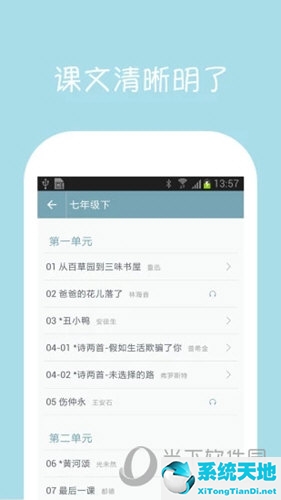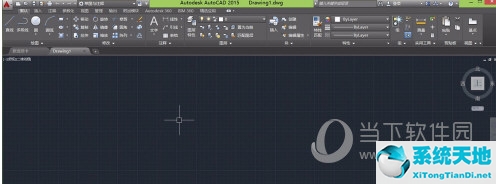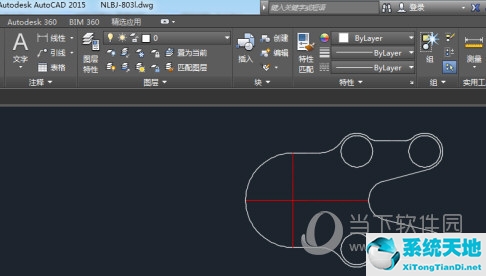PS2019怎么修改暂存盘 设置方法(ps2020修改暂存盘(ps2020暂存盘怎么改位置))
PS2019怎么修改暂存盘 设置方法, PS2019是一款非常专业的图像处理软件。我们在这里可以很容易的修改图片的各种属性,那么如何修改这里的临时盘呢?如果不知道,可以看看下面的教程。
 Photoshop2019便携版类别:图像处理尺寸:67.38M语言:简体中文
Photoshop2019便携版类别:图像处理尺寸:67.38M语言:简体中文
评分:6下载地址【设置方法】打开PS2019,进入设计界面;
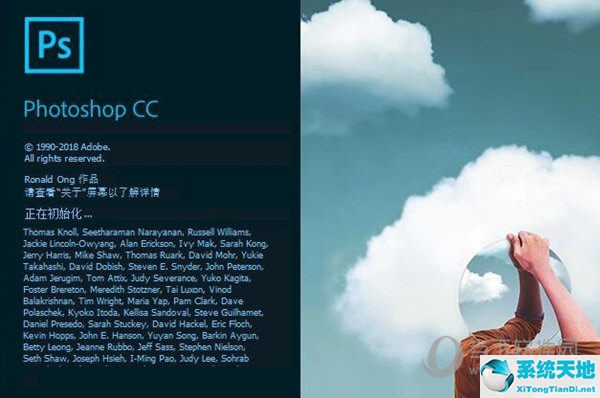
点击菜单栏中的“编辑”;
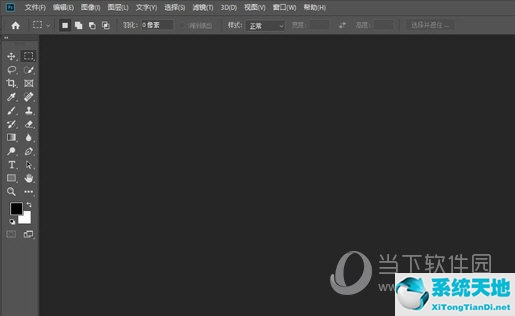
在编辑器中选择“首选项”的“常规”;
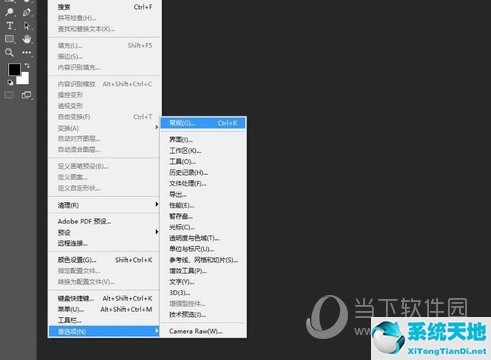
进入“通用”设置界面后,点击左侧的“临时磁盘”;
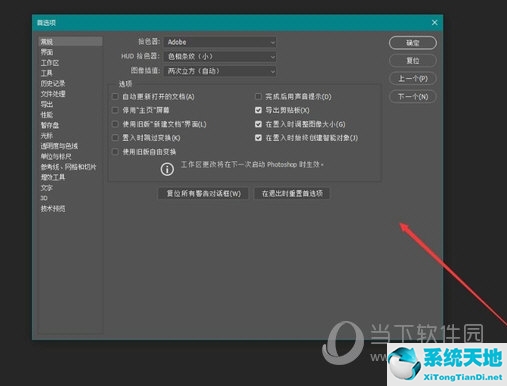
之后,在右边的硬盘前面检查一下。这里我们选择c盘。可以根据需要检查一下,对于大容量的硬盘尽量检查一下。
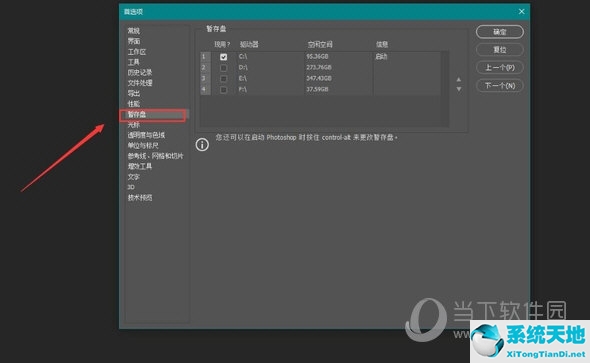
最后,单击确定。
以上就是边肖给大家带来的PS2019修改临时盘的介绍。希望对你有启发。如果你学会了,你可以在里面试试。
PS2019怎么修改暂存盘 设置方法,以上就是本文为您收集整理的PS2019怎么修改暂存盘 设置方法最新内容,希望能帮到您!更多相关内容欢迎关注。
郑重声明:本文版权归原作者所有,转载文章仅为传播更多信息之目的,如作者信息标记有误,请第一时候联系我们修改或删除,多谢。本文地址:https://www.sjzdingshang.com/post/217759.html